
In PowerPoint haben Sie unzählige Möglichkeiten, um Sachverhalte grafisch zu veranschaulichen. SmartArts-Grafiken zum Beispiel bieten die Auswahl zwischen unterschiedlichen Darstellungsformen, z. B. Listen, Prozessdiagramme, Hierarchien und Pyramiden. Falls Sie in dieser Auswahl nichts passendes finden, können Sie auch eigene Grafiken mit Hilfe von Formen entwickeln. Natürlich lassen sich beide Vorgehensweisen auch zeitsparend kombinieren: Als Grundlage für Ihr Schaubild verwenden Sie zum Beispiel eine SmartArt-Grafik, die Sie dann mit eigenen Elementen ergänzen und verfeinern.
So funktioniert es:
Fügen Sie über das Register „Einfügen“ in der Gruppe „Illustrationen“ mit der Schaltfläche „SmartArt“ eine SmartArt-Grafik Ihrer Wahl ein.
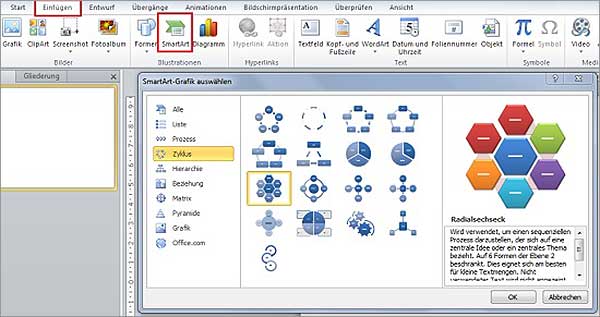
Beschriften Sie die SmartArt-Grafik und ändern Sie die Farben nach Ihren Vorstellungen. In unserem Beispiel wurde die Grafik „Radialsechseck“ ausgewählt

Wollen Sie die SmartArt-Grafik jetzt weiter bearbeiten, erweist sich die gewählte Grafik als unflexibel. So können beispielsweise keine weiteren Formen hinzugefügt werden. Der Befehl ist zwar sichtbar, aber nicht aktiv.
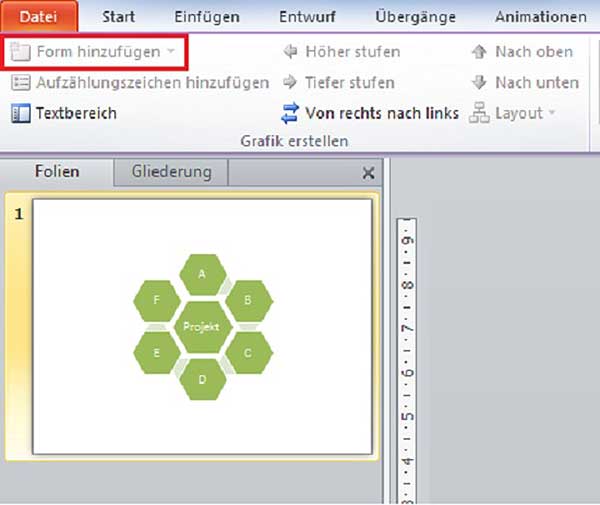
Wollen Sie dennoch weitere Formen hinzufügen oder die Anordnung der einzelnen Elemente verändern, kann die SmartArt-Grafik in einzelne Formen konvertiert werden. Den Befehl „In Formen konvertieren“ finden Sie in den „SmartArt-Tools – Entwurf“ in der Gruppe „Zurücksetzen“.
Dabei ist zu beachten, dass eine in Formen umgewandelte SmartArt-Grafik nicht mehr in eine SmartArt-Grafik zurückverwandelt werden kann. Sie kann nur noch über den Befehl „Rückgängig“ wieder hergestellt werden. Steht diese Option allerdings nicht mehr zur Verfügung, kann die Ursprungsgrafik leider nicht wieder hergestellt werden.
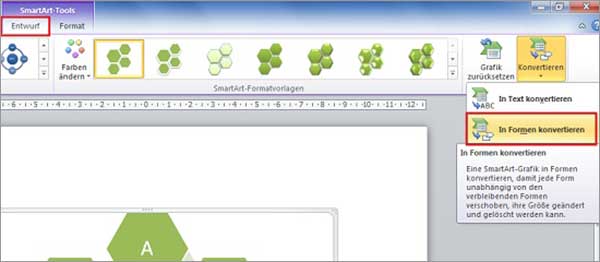
Nach Anwendung des Befehls wird die zugrundeliegende Grafik nicht mehr als SmartArt-Grafik angesehen. Es ist jetzt Zeichenobjekt, das allerdings immer noch gruppiert ist.
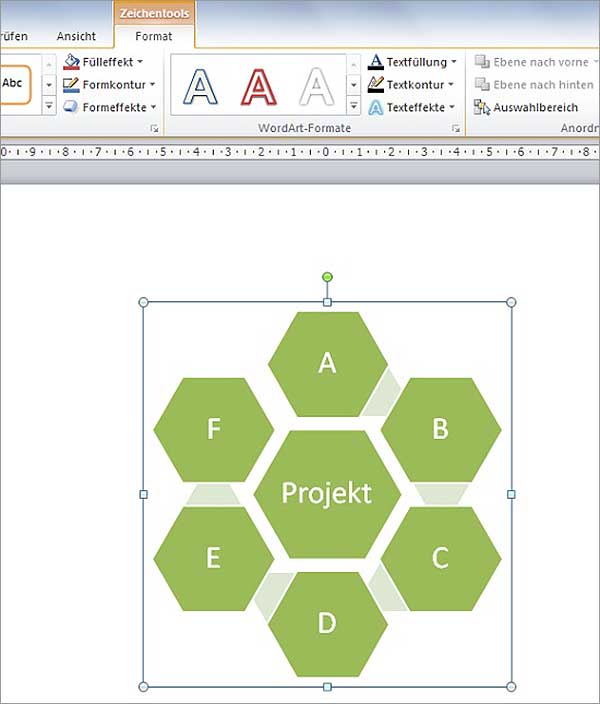
Diese Gruppierung muss im Register „Zeichentools – Format“ mit dem Befehl „Gruppierung aufheben“ nochmals aufgelöst werden.
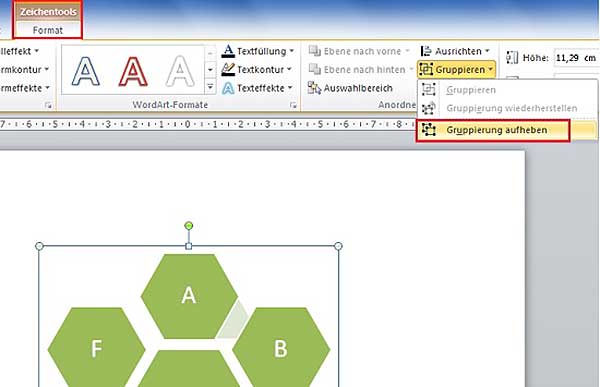
Nach Aufhebung der Gruppierung besteht die Grafik aus einzelnen Formen, die unabhängig voneinander zu bearbeiten sind.
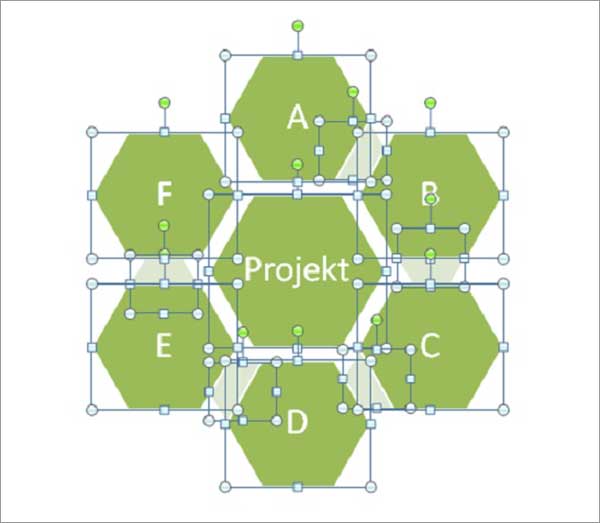
Die einzelnen Formen können jetzt beliebig verschoben, kopiert und neu angeordnet werden. Sie können auch Formen hinzufügen und löschen.
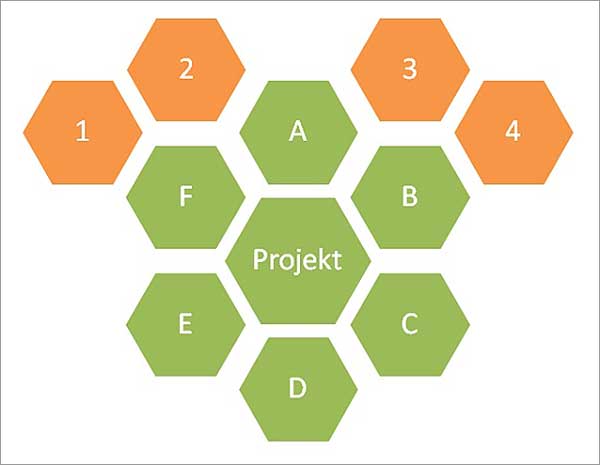
Diese Anleitung bezieht sich auf PowerPoint Version 2010. Weitere Tipps zum Arbeiten mit Diagrammen und Schaubildern in PowerPoint erhalten Sie in unserem Seminar PowerPoint. Wir freuen uns auf Sie.

Hinterlasse jetzt einen Kommentar